Как да покажете местоположението на файл в лентата с инструменти за бърз достъп Office 2010
офис на Microsoft Майкрософт Уърд Microsoft / / March 17, 2020
 Ако работата ви включва работа с много документи и копия на документи, често може да се чудите къде е записан файлът, който в момента редактирате. Разбира се, винаги можете да отидете на Save-As, за да откриете, че файловете на пътя се записват, но това отнема време, което обикновено нямам. Време е да поправим това с този много groovyPost!
Ако работата ви включва работа с много документи и копия на документи, често може да се чудите къде е записан файлът, който в момента редактирате. Разбира се, винаги можете да отидете на Save-As, за да откриете, че файловете на пътя се записват, но това отнема време, което обикновено нямам. Време е да поправим това с този много groovyPost!
Затова днес ще ви покажа наистина бърз и полезен groovyTip за всички програми на Office 2010, който ще ви позволи да видите местоположението на файл в горната част на лентата за бързо стартиране.
Етап 1
Изберете всеки продукт на Office 2010, инсталиран на вашата машина, и го отворете. За да получите достъп до настройките на програмата, трябва да отидете на Файл> Опции.
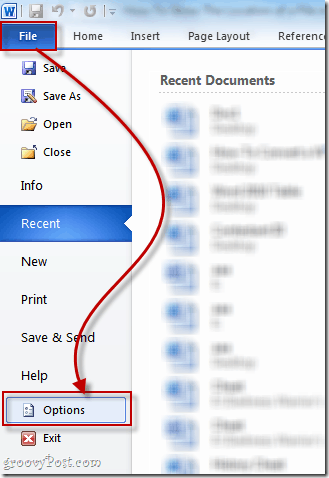
Стъпка 2
След отваряне Word Options намерете своя път към Бърз достъп до лентата с инструменти раздел.
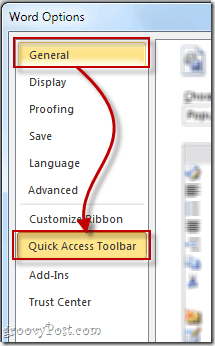
Стъпка 3
Сега е време да направим това, за което дойдохме тук. За по-голяма лекота от падащия списък отляво, ИзберетеКомандите не са в лентата за да стесните търсенето си малко по-добре.
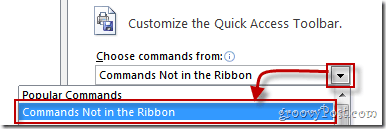
Сега превъртете надолу около средата на буквата "D", докато не намерите
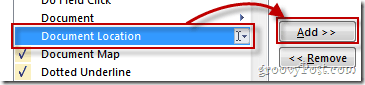
Веднъж в лентата за бързо стартиране (дясна страна) можете да я маркирате отново и да използвате двете стрелки, за да я преместите нагоре или надолу. Лично аз ще запазя моето в края.
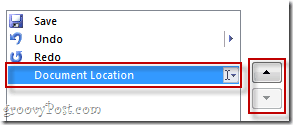
След като свършите, Кликнете Добре и ще бъдете готови!

Имате ли страхотен съвет за Office 2010? Моля, споделете в коментарите по-долу!

